O utilitário de informações do canal oferece aos artistas de jogos e outros usuários acesso direto às informações do canal de objetos que podem não ser tão facilmente disponíveis. Todos os objetos no 3ds Max têm canais de mapeamento, que contêm informações pertinentes ao mapeamento de textura, bem como a cor de vértice, iluminação e alfa. Os objetos de malha também têm geometria e canais de seleção do vértice. O utilitário de informações do canal permite visualizar os canais de um objeto, dar nomes descritivos a eles, excluir os canais não utilizados e copiar informações entre os canais.
- Informações do canal
A caixa de diálogo Informações do canal de mapa do utilitário mostra todos os dados do canal dos objetos selecionados. Exibe o número de canais, o número de vértices por canal e a quantidade de memória utilizada pelo canal. Também permite que você nomeie canais, além de limpar (ou excluir), copiar e colar canais. Cada uma destas ações, exceto renomear, coloca um modificador na pilha para obter os resultados.
Procedimentos
Para usar o utilitário de informações do canal:
 Selecione um objeto ou objetos para uso com o utilitário.
Selecione um objeto ou objetos para uso com o utilitário. - Abra o utilitário.
A caixa de diálogo Informações do canal de mapa é aberta.
- Para criar um canal de mapa, clique em qualquer canal e, em seguida, no botão Adicionar.
O novo canal vazio aparece no final da lista.
- A maioria dos canais tem três componentes. Por exemplo, uma malha ou um canal de mapa tem componentes X, Y e Z, e um canal alfa tem componentes R, G e B. Para expandir todos os canais de três componentes, clique no botão Subcomp. Para retrair todos os canais expandidos, clique em Subcomp novamente.
- Para copiar um canal para outro, clique no canal de origem, em Copiar e, em seguida, clique no canal de destino e em Colar.
Em alguns casos, pode ser necessário expandir ou retrair a exibição do componente (consulte a etapa anterior). Por exemplo, ao copiar um canal de seleção do vértice (vsel) para um canal de mapa, você deve colar o canal vsel em um canal de componente.
- Para minimizar o espaço de memória de um canal, clique no canal e, em seguida, clique no botão Apagar.
Isso remove quase todos ou todos os dados do canal, portanto primeiro certifique-se de que os dados sejam desnecessários ou de que estejam disponíveis em outro lugar. Se o canal apagado for o último da lista, ele poderá ser excluído dela.
Interface
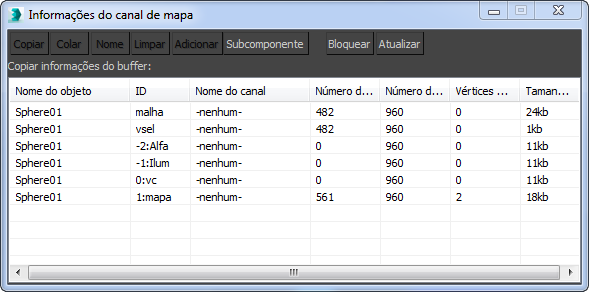
A interface do usuário principal do utilitário Informações do canal é a caixa de diálogo Informações do canal de mapa, que você abre clicando no botão Informações do canal do utilitário no painel de comandos. Essa caixa de diálogo sem janela restrita exibe informações sobre todos os canais de mapa pertencentes à seleção atual, no nível do objeto. Se você alterar a seleção, a caixa de diálogo será atualizada automaticamente para refletir a seleção.
A caixa de diálogo consiste em duas partes: uma barra de ferramentas de botões no topo e uma exibição tabular dos canais de mapa que pertencem a cada objeto na seleção atual.
Barra de ferramentas Informações do canal
- Copiar
-
Copia os dados do canal realçado para o buffer de cópia, onde ele fica disponível para colagem. Depois que você copia um canal, seu nome aparece na linha abaixo da barra de ferramentas do botão.
- Colar
-
Cola o conteúdo do buffer de cópia no canal realçado.
É possível apenas copiar e colar entre canais com a mesma topologia ou é possível copiar de qualquer canal para um canal sem vértices.
Canais de origem e de destino não precisam ser do mesmo tipo. Por exemplo, é possível copiar a partir de um canal de malha para um canal de mapa e vice-versa.
- Nome
-
Permite renomear o canal realçado. Clique neste botão para abrir uma pequena caixa de diálogo que exibe o nome do canal atual e permite editar esse nome ou inserir um novo usando o teclado.
- Limpar
-
Utilize esta função para remover canais ou excluir dados de um canal de mapa (incluindo canais alfa, de iluminação e de cores de vértice). Limpar não tem efeito nos canais de seleção de geometria ou de vértice.
O resultado específico depende do tipo de objeto e do canal que você apaga. Com relação a reduzir o espaço de memória do objeto, o utilitário é mais eficaz com objetos de polígono editável.
- Primitiva geométrica ou objeto Editável/Malha de edição Exclui o canal de mapa de textura realçado se for o último canal de mapa no objeto e se não for o canal de mapa padrão (1:mapa). Se o canal realçado não for o último, Apagar exclui todos os vértices do canal. As faces permanecem, portanto a redução de espaço da memória é parcial. Nota: Isso também se aplica aos objetos retraídos em malha editável, como os objetos de elevação.
- Objeto de polígono editável Exclui o canal de mapa de textura realçado se for o último canal de mapa no objeto e se não for o canal de mapa padrão. Se o canal realçado não for o último, Apagar exclui todos os vértices e faces do canal.
- Objeto de correção Exclui o canal de mapa de textura realçado se for o último canal de mapa no objeto e se não for o canal de mapa padrão. Se o canal realçado não for o último, Apagar não terá efeito.
Nota: Quando você usa a função Limpar, o 3ds Max adiciona um modificador de Limpeza de mapeamento UVW à pilha modificadora do objeto. É possível recuperar os dados excluídos, removendo o modificador da pilha ou alterando sua configuração do canal de mapa. - Primitiva geométrica ou objeto Editável/Malha de edição Exclui o canal de mapa de textura realçado se for o último canal de mapa no objeto e se não for o canal de mapa padrão (1:mapa). Se o canal realçado não for o último, Apagar exclui todos os vértices do canal. As faces permanecem, portanto a redução de espaço da memória é parcial.
- Adicionar
-
Anexa um novo canal de mapa à lista de canais do objeto. Quando são selecionados vários objetos, Adicionar se torna disponível apenas após você clicar em uma trilha, portanto o 3ds Max sabe qual objeto adicionar ao canal.
Nota: Se você aplicar o mapeamento com um número de canal maior que os canais existentes, o 3ds Max criará automaticamente todos os canais intermediários. Por exemplo, se você aplicar um modificador de mapeamento UVW a um objeto padrão e definir o Canal de mapa como 5 no modificador, o 3ds Max adicionará os canais de mapa 2, 3, 4 e 5. - Subcomp
-
Alterna a exibição dos subcomponentes dos canais. Quando exibido, é possível renomear, copiar e colar cada subcomponente, independentemente de seu canal pai.
Cada canal, exceto vsel, tem três subcomponentes. Os subcomponentes de malha e de canais de mapa são legendados como X, Y e Z; os de canais alfa, iluminação e de cores de vértice são R, G e B (vermelho, verde e azul).
- Bloquear
-
Mantém as informações de dados de mapeamento atuais na tabela, mesmo se você alterar a seleção.
Por exemplo, se você quiser visualizar os dados de mapeamento de um objeto ou objetos específicos constantemente, primeiro selecione os objetos e, em seguida, clique em Bloquear. A partir daí, se você selecionar diferentes objetos na viewport, a tabela continuará exibindo os dados da seleção de quando você clicou em Bloquear. Se você desativar a opção Bloquear, a tabela será atualizada para mostrar os dados apenas da seleção atual.
Se você clicar em Atualizar quando Bloquear estiver ativado, o 3ds Max irá atualizar o conteúdo da tabela para refletir a seleção atual e, em seguida, manterá esses dados.
- Atualizar
-
Atualiza os dados exibidos para refletir as alterações feitas nos objetos ou mapeamento, ou, quando Bloquear está ativado, a seleção.
Por exemplo, se você aplicar o mapeamento a um objeto ou alterar seu mapeamento, clique em Atualizar para exibir as alterações na caixa de diálogo Informações do canal de mapa.
Tabela Informações do canal
A tabela funciona de forma similar a uma planilha. Se nem todas as linhas ou colunas estiverem visíveis, você poderá rolar a tabela utilizando métodos padrão, incluindo girar a roda do mouse para rolagem na vertical. Ao realçar uma linha, clique em qualquer lugar na linha. É possível realçar somente uma linha por vez. Para redimensionar uma coluna, arraste o divisor vertical à direita do cabeçalho da coluna. Para definir automaticamente a largura de uma coluna para o tamanho da entrada mais longa, clique duas vezes no divisor vertical à direita do cabeçalho da coluna.
A seguir, está uma breve explicação de cada uma das colunas na tabela:
- Nome do objeto
-
O nome do objeto. Se você alterar o nome no painel Modificar, clique no botão Atualizar da caixa de diálogo para exibir o novo nome na caixa de diálogo.
- ID
-
O tipo de canal. Os tipos de canal disponíveis são:
- malha/polígono Os dados de malha ou de polígono do objeto, dependendo se é um objeto de malha ou de polígono: vértices e faces. É possível copiar este canal e colá-lo em qualquer outro canal de três componentes.
Este canal não está disponível para objetos de patch.
- vsel A seleção do vértice. É possível copiar este canal e colá-lo nos subcomponentes dos outros canais.
Este canal não está disponível para objetos de patch.
- -2: Alfa O canal alfa do vértice. É possível transferir todos os valores alfa de vértice entre os objetos com a mesma topologia copiando e colando este canal.
É possível aplicar informações alfa de vértice aos objetos com o modificador VertexPaint e às superfícies editáveis com as configurações de propriedades de vértice (polígono editável) e as propriedades de superfície (malha editável e correção editável).
- -1: Iluminação O canal de iluminação do vértice. É possível transferir todos os valores de iluminação de vértice entre os objetos com a mesma topologia copiando e colando este canal.
É possível aplicar informações de iluminação de vértice aos objetos com o modificador VertexPaint e às superfícies editáveis com as configurações de propriedades de vértice (polígono editável) e as propriedades de superfície (malha editável e correção editável).
- 0: cv O canal de cor do vértice (cv). É possível transferir todos os valores de cor de vértice entre os objetos com a mesma topologia copiando e colando este canal.
É possível aplicar informações de cor de vértice aos objetos com o modificador VertexPaint e às superfícies editáveis com as configurações de propriedades de vértice (polígono editável) e as propriedades de superfície (malha editável e correção editável).
- 1:mapa O canal de mapeamento padrão. É possível transferir todas as informações de mapeamento UVW entre os objetos com a mesma topologia copiando e colando este canal.
É possível criar outros canais de mapeamento por diversos meios, incluindo com o utilitário Informações do canal.
- malha/polígono Os dados de malha ou de polígono do objeto, dependendo se é um objeto de malha ou de polígono: vértices e faces. É possível copiar este canal e colá-lo em qualquer outro canal de três componentes.
- Nome do canal
-
O nome do canal. Por padrão, um canal não tem nome, como indicado pela entrada “-none-”. Nomeie ou renomeie o canal, clique no canal para realçá-lo e, em seguida, clique no botão Nome na parte superior da caixa de diálogo ou clique com o botão direito do mouse no canal e selecione Nome no menu de clique direito com o botão direito.
Nota: A maioria dos canais pode ser dividido em subcomponentes. Você pode nomear os subcomponentes separadamente do canal em si. - Número de vértices
-
O número de vértices na canal. Para colar um canal em outro, eles devem ter o mesmo número de vértices.
Alguns canais têm faces, mas não vértices. Geralmente, esse é o caso com canais de Alfa, de Iluminação e de cores de vértice em objetos não de polígono recém-criados. Em tais casos, esses canais funcionam como marcadores de posição para os dados correspondentes caso você os adicione mais tarde. Não consumem uma pequena quantidade de memória, portanto, se não tiver a intenção de utilizar um canal, pode economizar memória ao converter o objeto em polígono editável.
- Número de faces
-
O número de faces no canal.
Se um canal tem faces, mas não vértices, isso significa que é um marcador de posição. Consulte Número de vértices, anterior, para obter mais informações.
- Vértices inativos
-
O número de vértices de mapa não utilizado na canal. Tais vértices podem ser deixados da edição de subobjetos.
- Tamanho (KB)
-
A quantidade aproximada de memória consumida aproximada pelo canal. Utilize esta figura para verificar canais não utilizados que estão usando a memória.